
Ако се научавате да използвате Illustrator и искате извлечете максимума от вашите инструменти, тази статия ви предлага възможността да проектирате плакат, пълен с цвят, по лесен и лесен начин.
Не се нуждаете от много знания, за да получите добър резултат, трябва да използвате въображението си и да знаете как да се възползвате от ресурсите. Ние ви показваме в това малък урок.
Ако искате да създадете прост, но впечатляващ дизайн, бъдете внимателни, защото инструмента "външен вид" ни дава голямо разнообразие от опции, за да играем с елементите.
Първата стъпка е да отворите е да отворите програмата Illustrator и да решите Размер на платното за рисуване, по този начин ще ни бъде по-лесно да коригираме дизайна. Изглежда логично, но в зависимост от формата ще трябва да коригираме размера на елементите, типографията и ще имаме повече или по-малко свобода да организираме работното пространство.
Основните елементи
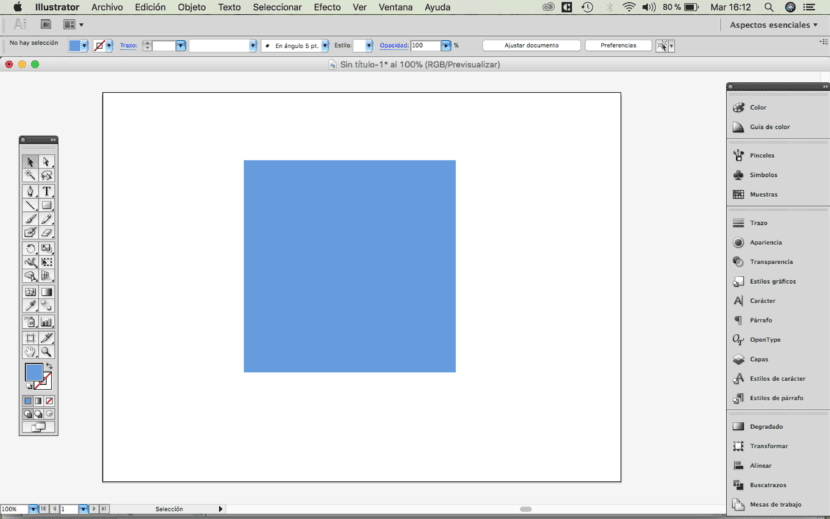
Продължавайки с дизайна на нашия плакат, ще направим квадрат. С инструмент за директен подбор (бяла стрелка) можем да модифицираме векторите по такъв начин, че да преобразуваме квадрата в триъгълник.
Дублирайте и организирайте
Следващата стъпка е дублирайте триъгълника колкото пъти искаме, дори можем да модифицираме неговия размер. Можем да ги поставим подредено на платното.
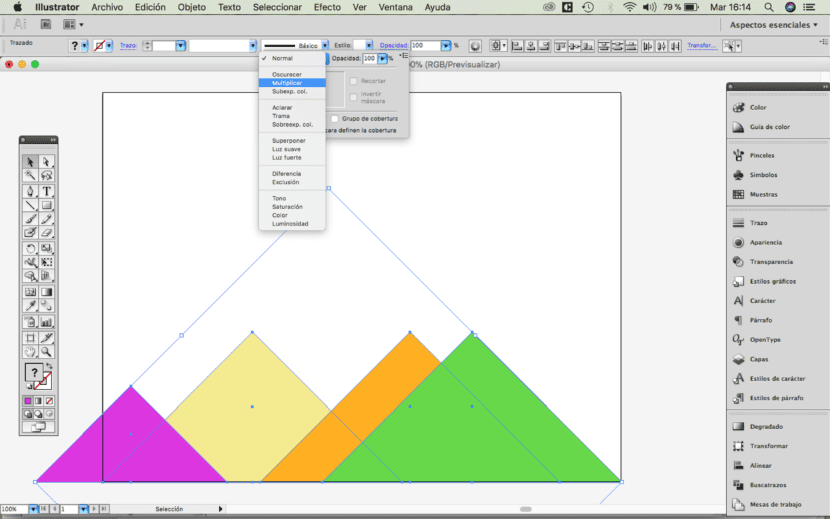
Изборът на цвят
след това ние ще приложим различен цвят на всеки от триъгълниците. Изборът на цвят е от съществено значение за маркиране на стила и посланието, които искаме да предадем на получателя. В този случай изборът е за ярки цветове. Можем също да играем с един цвят и да променяме нюансите му. Не забравяйте, че когато експортираме нашия проект, цветът на екрана трябва да бъде RGB и ако искаме да го отпечатаме, трябва да бъде CMYK.
Последният щрих с Illustrator
El ключова стъпка от нашия дизайн е следното, ние избираме всички елементи и в менюто следваме следния път: прозорец - външен вид. Ще се появи прозорец, където можем да приложим вида на непрозрачността, който искаме, ще изберем опцията "умножаване".
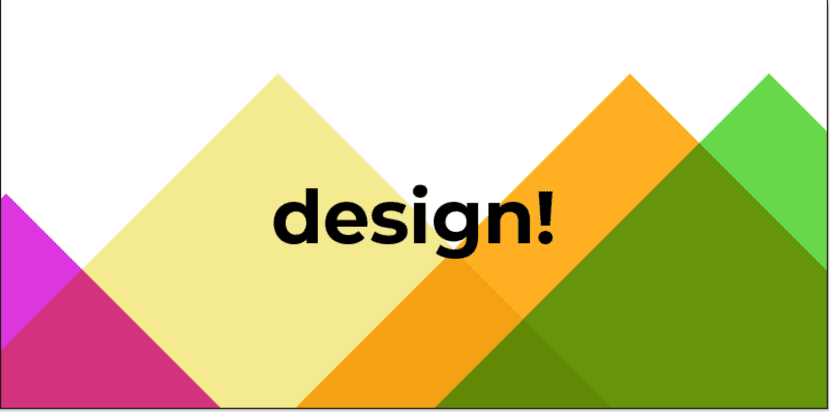
Накрая поставяме елементите в правилната позиция върху платното и с маската за отрязване елиминираме обектите, които стърчат от полетата. След като имаме дизайн, ще трябва да го направим добавете заглавие или текст.